- Краткая история создания Google Play
- Описание
- 9 скриншотов для Google Play Market
- Особенности магазина Play Market
- Преимущества приложения
- Недостатки
- Установка Google Play Market
- Вариант 1
- Вариант 2
- Как авторизироваться
- Если есть аккаунт в Гугле
- Если нет аккаунта в Гугле
- Альтернативный вариант
- Способ 1: Evozi АРК Downloader
- Способ 2: APK-Dl
- Способ 3: Другие маркеты
- Как настроить Плей Маркет
- Настройки уведомлений
- Изменение настроек загрузки
- Список желаний
- Изменение темы
- Настройки защиты
- Другие настройки
- Как устранить проблемы с Google Play
- Удаление кэша Сервисов Google Play
Краткая история создания Google Play
История Play Store начинается 22 октября 2008 года, когда был запущен магазин приложений Android Market. Изначально сервис задумывался как место, где встречаются пользователи смартфонов и разработчики различных приложений для них. Market, кстати, переводится как «рынок». И хотя слово магазин означает только все платное, тем не менее, большинство программ и приложений в сервисе были и остаются бесплатными или условно-бесплатными, то есть с урезанным бесплатным функционалом.
Для многих программистов и разработчиков появление Android Market стало возможностью создать что-то полезное и заработать на этом деньги. Согласно условиям обслуживания, 70% дохода с каждой покупки шло в карманы разработчиков, а остальные 30% шли на текущие расходы Google (налоги, биллинг, операторы связи). Google не забрал свою долю продаж приложений и, таким образом, поощрял сторонних разработчиков создавать интересные новые приложения для смартфонов.
Идея объединить все сторонние программы для смартфонов в одном месте была оправданной и необходимой. Помните, как вы устанавливали программное обеспечение на компьютеры с Windows в 2008 году? Все было фрагментировано, программы скачивались с официальных сайтов разработчиков, а часто и с различных торрентов, что представляло угрозу для обычных пользователей, так как пиратские программы часто содержали различные вирусы.
Изначально в Android Market было чуть больше 50 приложений. Под таким названием сервис просуществовал до 2012 года. Все это время он рос и развивался: появлялись новые приложения, совершенствовались функции самого сервиса, например:
- В сентябре 2009 года появилась возможность добавлять в описание приложения скриншоты, рекламные значки и описания, которые лучше демонстрируют приложения и игры.
- 20 мая 2010 г. — Появились отчеты разработчиков об ошибках, содержащие информацию о сбоях и сбоях.
- 2 февраля 2011 года появилась функция добавления приложения через браузер, благодаря которой любой желающий может легко найти приложения на ПК и загрузить их на смартфон через Wi-Fi. В то же время была введена функция «Валюта покупателя», которая позволяла разработчикам устанавливать разные цены на приложения в разных странах и упрощала процесс покупки для покупателей, отображая цены в их местной валюте. А функция «In-App Billing» в приложении значительно расширила возможности монетизации приложения, добавив несколько новых вариантов денежного взаимодействия: разовая покупка приложения, подписка, покупки в приложении, пробная версия.
- 16 марта 2011 г появилась «Статистика приложений», предоставляющая разработчикам расширенную статистику по количеству установок, версии Android, странам и языкам пользователей.
- 26 апреля 2011 г появились «Отчеты о продажах», содержащие информацию о транзакциях, включая информацию об устройстве, валюте продажи и курсе конвертации валюты.
Таким образом, пользователи могли загружать приложения и фильмы. Музыка была в Google Music, а электронные книги — в магазине электронных книг Google.
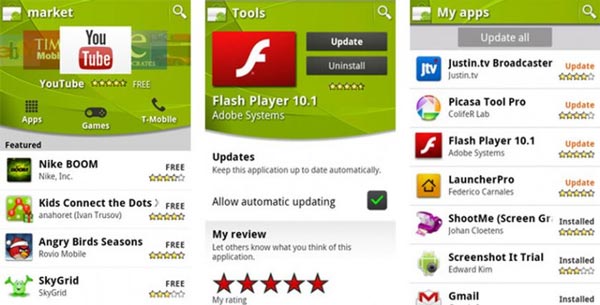
- 6 марта 2012 года Google объединил Android Market, а также сервисы Google Music и Google eBookstore. Это было сделано для удобства пользователей, чтобы они могли покупать и скачивать весь цифровой контент из одного места, а также для того, чтобы подтолкнуть айфоны, работающие на операционной системе iOs. Уже существовал единый сервис iTunes, содержащий весь цифровой контент. Установка приложений на айфоны производится через App Store, который является разделом iTunes. В то время в Google сервисы Google Music и Google eBookstore разрабатывались независимо и существовали как отдельные приложения.
Введение в Google Play
В целом сервисы Google Play и iTunes следует рассматривать как крупные торговые центры, внутри которых есть несколько магазинов, специализирующихся на определенных группах товаров. Итак, Google Play Music был музыкальным магазином, Google Play Books — книжным магазином, Google Play Movies — фильмами и сериалами, а Google Play Market — приложениями.
Вот как представители Google описали новую концепцию Google Play:
«Это цифровой развлекательный центр, где вы можете найти, насладиться и поделиться своей любимой музыкой, фильмами, книгами и приложениями в Интернете и на своем телефоне или планшете Android».
В то время Google играл роль догоняющего. Apple подняла концепцию современного смартфона. Вот почему iPhone так популярен во всем мире. На момент ребрендинга в Google Play было 450 000 приложений, а в App Store — 550 000 приложений.
Со временем Android, как операционная система, сумел опередить iOs, ведь Android устанавливается на смартфоны таких брендов, как Samsung, LG, Xiaomi, Huawei, Oppo, HTC и другие, в том числе на многие недорогие и вполне достойные модели, при этом iOS устанавливается только на iPhone, который всегда был дорогим и доступным не всем.
Статистика Яндекса показывает, что мобильные операционные системы в РФ распределены следующим образом (на момент написания):
- Google Android: 77,27%;
- иос-22,57%;
- Остальное меньше 1%.
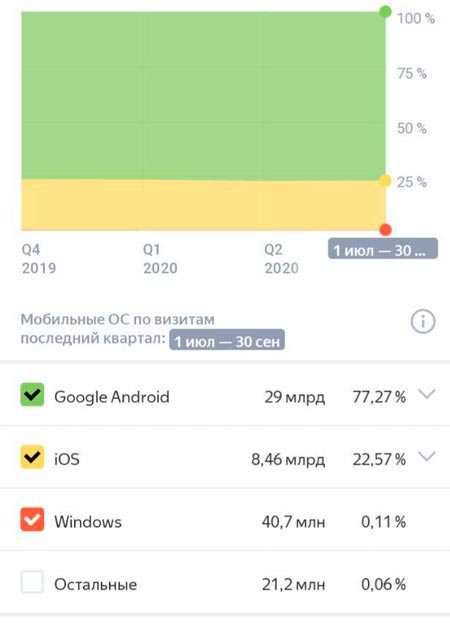
С увеличением количества проданных Android-устройств Google Play представляет больший интерес для разработчиков как магазин приложений, о чем красноречиво свидетельствует статистика сервиса Statista:
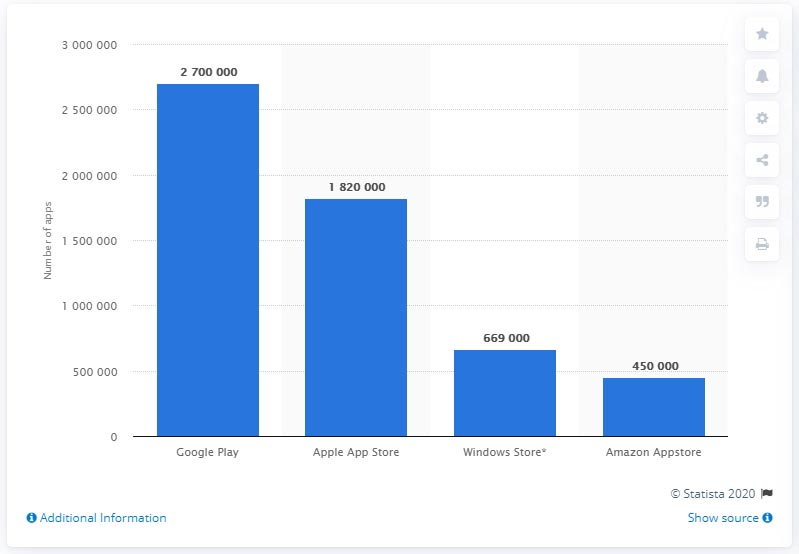
Количество приложений, доступных в основных магазинах приложений по состоянию на второй квартал 2020 г
В результате ребрендинга Android Market стал нам знаком как Google Play (Плей Маркет).
С того момента и по сегодняшний день магазин развивается, но глобальных изменений не вносилось. Затем, в мае 2014 года, стала отображаться дополнительная информация о приложениях, включая рейтинги и размеры файлов. В том же году дизайн был изменен.
В марте 2015 года был сделан очередной редизайн: изменился внешний вид кнопок, появились новые категории и т.д.
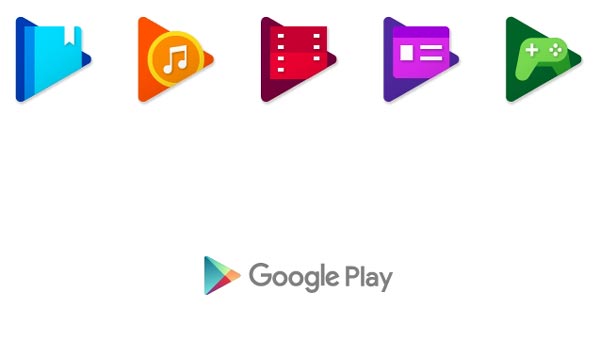
В 2016 году были переработаны иконки всех сервисов Google, а в 2017 году Google Play начинает работать на ноутбуках Chromebook.
Сейчас разработчики продолжают улучшать интерфейс, но набивка осталась нетронутой. Основная работа уже выполняется сторонними разработчиками приложений, которые наполняют ими рынок Google. Так, по состоянию на июль 2021 года, по данным AppBrain, количество Android-приложений в Google Play составляет 2 903 361.
Мы закончили с историей; далее приступим к делу, а точнее я покажу как выглядит Google Play на смартфоне, как заходить, скачивать программы и т.д.
Описание
Представляем приложение Google Play Market для Android, представляющее собой каталог игр, сериалов, музыки, фильмов и сериалов. Это специализированный магазин приложений для пользователей ОС Android. Здесь мы можем найти разнообразные развлечения, ознакомиться с научными материалами, посмотреть интересующий нас фильм, прочитать или купить нужную нам книгу и многое другое. Можно сказать, что одно приложение может заменить вам все остальные.
Google Play Market — это огромное количество сервисов, как платных, так и бесплатных. Вы можете скачать альбом любимого исполнителя, купить билет на концерт, заказать нужную книгу и многое другое. Если вы фанат игры, то здесь для вас будет целая коллекция различных жанров, на данный момент в маркете около полумиллиона приложений на любой вкус, а у нас есть российский рынок игр.
Большинство игр, приложений, музыки и книг совершенно бесплатны, и чтобы сделать их доступными для вас, вам просто нужно пройти небольшую регистрацию. Для поиска нужной информации в огромном архиве есть глобальный и функциональный поиск, благодаря которому за несколько секунд можно найти песню, выпущенную 20 лет назад.
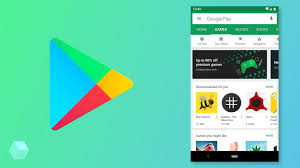
Безусловно, функциональность и удобство использования приложения играют очень важную роль. Несмотря на то, что на рынке представлено большое количество материалов, интерфейс разработан таким образом, чтобы глаза не разбегались, поэтому вы можете свободно знакомиться с новинками, недавно добавленными в приложение, пока Вы не нужно заморачиваться вопросами, типа где и что находится. Также интересно, что вы можете легко загрузить Play Market на такие телефоны, как Honor, Meizu и Huawei.
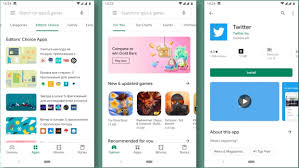
Простота дизайна, интерфейса и большое количество функций делают маркет идеальным архивом материалов и интернет-магазином с большим выбором товаров, например, в Play Market можно бесплатно скачать игры. Это место, где вы можете найти абсолютно все, что вам нужно, или ваш смартфон.
Мы рады сообщить вам, что последняя версия Android Play Market доступна для скачивания на нашем сайте. Вы можете бесплатно скачать Русский Play Market на телефон или планшет по ссылке ниже без регистрации, версия v29.1.10.
9 скриншотов для Google Play Market
![]()
![]()
![]()
![]()
![]()
![]()
![]()
![]()
![]()
Google Play Market — официальный магазин для владельцев Android-устройств, позволяющий приобретать и устанавливать различные программы. Сейчас в магазине 3 миллиона приложений. Также через Play Market можно скачать музыку, фильмы, электронные книги или журналы, полезные программы, игры.
Магазин предлагает бесплатные и платные файлы. Средства, потраченные на коммерческие программы, списываются со счета банковской карты, ранее связанного с аккаунтом Google Play.
Особенности магазина Play Market
PlayMarket предлагает:
- Поддержка любой версии Android.
- Многоязычный. Пользователи из стран СНГ могут пользоваться магазином на русском языке.
- Возможность заказа контента, программ, простой поиск по каталогу, фильтрация.
- «Список желаний» — список программ, которые запланированы к скачиванию или покупке сегодня.
- Описание позиций каталога, скриншоты, видео интерфейсов.
- Автоматизируйте обновления программного обеспечения на устройстве по мере выпуска новых версий.
- Раздел, посвященный детям, который показывает контент, подходящий для детей.
- Опция «Родительский контроль» позволяет запретить загрузку и покупку контента для взрослых, установив возрастные ограничения. Эта функция используется вместо полного удаления Google Play на устройстве ребенка. Активация режима выглядит так: заходим в «Настройки» и перемещаем ползунок напротив строки «Родительский контроль».
Установка Android-приложений из Play Market автоматизирована, без смс-активации. Вам нужно нажать кнопку «Установить». Система разархивирует файлы, установит, создаст ярлык для запуска на главном экране или во внутреннем меню телефона.
Разработчики регулярно обновляют приложения. Для обновления версии нужно зайти в список установленных приложений в Play Market, найти нужную программу или игру и нажать «Обновить». Обязательным условием является стабильное интернет-соединение.
Благодаря стараниям модераторов весь контент гаджетов сортируется и собирается в одном месте. С помощью Play Market миллионы владельцев Android каждый день эффективно используют свои устройства: играют в игры, планируют, работают, читают. Время от времени редакция Google пополняет уникальный список полезных, быстрых и инновационных приложений для любых целей.
Преимущества приложения
- Сортируйте контент по категориям, популярности, рейтингу, жанру.
- Много бесплатных игр, приложений.
- Опция родительского контроля».
- Удобный интерфейс.
Недостатки
- небольшой каталог фильмов;
- обязательное наличие аккаунта Google;
- сложность с полным удалением устройства (только с root-правами);
- может быть недоступно на устройстве, сделанном в Китае. Китайские разработчики по умолчанию не устанавливают официальный Google Play на свои устройства, что способствует продвижению их фирменного рынка.
- без оплаты через вебмани.

| последнее обновление | 14.03.2022 |
| Версия | 9.29.16 |
| Русский язык | Там есть |
| Версия для андроида | 4.0 и выше |
| Лицензия | Бесплатно |
Установка Google Play Market
Чтобы приложение работало, вам может потребоваться загрузить Сервисы Google Play на Android. Чтобы скачать полную версию Play Market, вы можете воспользоваться одним из способов, описанных ниже.
Вариант 1
Вы можете установить приложение Google Play Market, запустив готовый файл с расширением *.apk. Единственное условие — у новой и старой версии программы один и тот же автор. Только такой подход к установке позволит избежать риска возникновения ошибки, связанной с несоответствием подписей устанавливаемых файлов и устанавливаемых.
Если у вас возникли трудности с загрузкой на телефон, вам необходимо сначала загрузить apk-файл на свой ноутбук или компьютер, а затем передать его на устройство для дальнейшей установки.
Вариант 2
Загрузите установочный файл и переименуйте его в Phonesky или Vending. Выбор подходящего имени зависит от типа используемого вами устройства:
- Если на устройстве установлена прошивка GingerBread, необходимо выбрать Торговый автомат.
- Если у вас есть оболочка ICSJelly BeanKK, рекомендуется указать имя Phonesky.
С помощью удобного файлового менеджера® Root Explorer нужно переместить новый файл в папку с названием system/application. На вопрос о замещении отвечаем утвердительно. Системный раздел должен быть смонтирован как r/w!
Следующим шагом будет изменение разрешений новой версии приложения на rw-rr. Для этого выберите в свойствах пункт «Разрешения» и снимите дополнительные флажки. После снятия меток рекомендуется выйти из программы.
Кэш очищается. В свойствах Play Market есть пункт очистки. Рекомендуется перезагрузить смартфон. Без этого шага функции, необходимые для стабильной работы приложения, не будут активированы!
Примечание! Перечисленные выше способы не подойдут тем, у кого на устройствах установлены программные оболочки MIUI, AOSP или CyanogenMod. Если пользователь захочет перейти на этот тип прошивки, ему также потребуется прошить GApps (тщательно подобранный набор приложений, в который входит магазин Playmarket). Эта утилита также решит проблему с установкой APK-файла приложения Playmarket на телефоны и планшеты: Nokia (модели до 2021 года), Samsung, Meizu, Lg, Honor и Huawei.
Описанные способы подходят не для всех марок Android TV. В этом случае нужно найти, скачать и установить пиратский аналог Google Play для ТВ.
Вы должны установить Play Market в соответствии со всеми вышеперечисленными правилами. Любая ошибка может сделать популярную программу нестабильной или невозможной для запуска.
Как авторизироваться
Как войти в Play Market с личного аккаунта:
- На рабочем столе найдите и щелкните значок магазина. Он может быть скрыт в папке Google с предустановленным ПО.
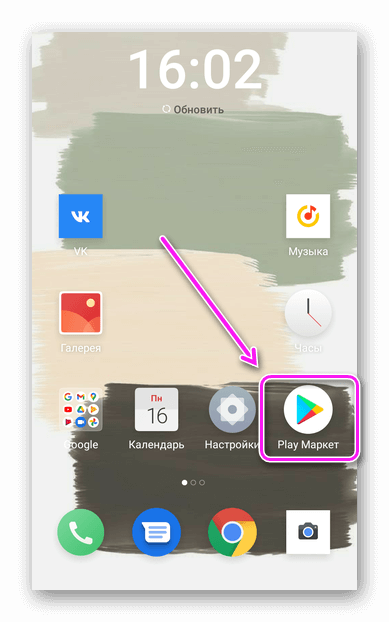
- Откроется главная страница, где нужно нажать «Войти».
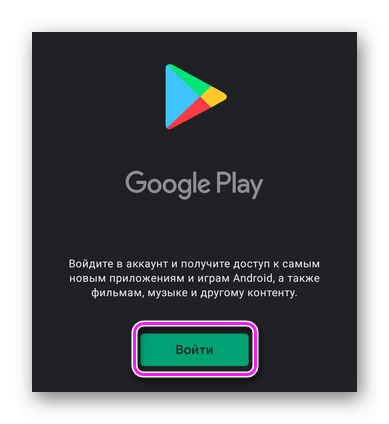
- Начнется проверка безопасности устройства, после чего появится строка для ввода логина в виде привязанного к профилю телефона или электронной почты. Заполните пустое место и нажмите «Далее». Если записи еще нет, нажмите «Создать» и следуйте инструкциям. Используйте Gmail в качестве электронной почты.
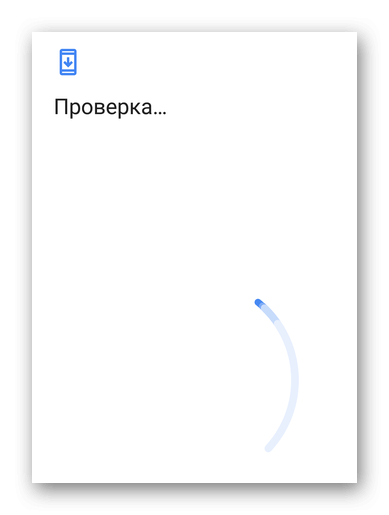
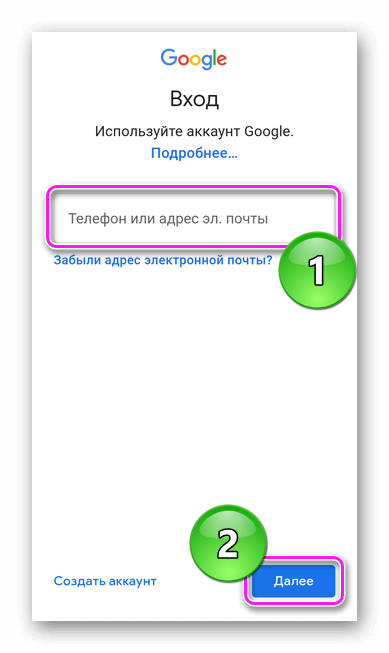
- На следующей странице введите свой пароль и снова нажмите «Далее».
- Теперь ознакомьтесь с условиями использования и политикой конфиденциальности. Затем нажмите на «ОК».
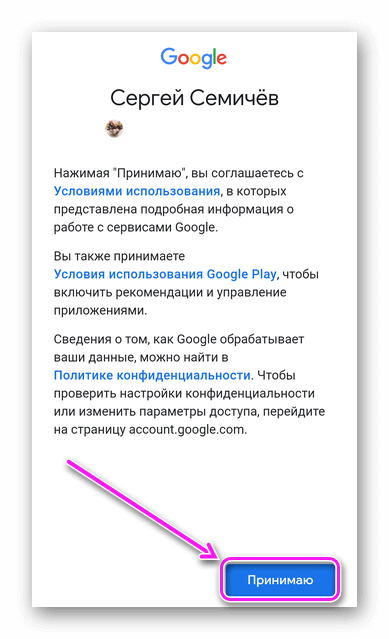
- Вам будет предложено включить резервное копирование данных на Google Диск. Включите или отключите его, нажмите «ОК».

- Теперь перед пользователем предстанет главная страница магазина.
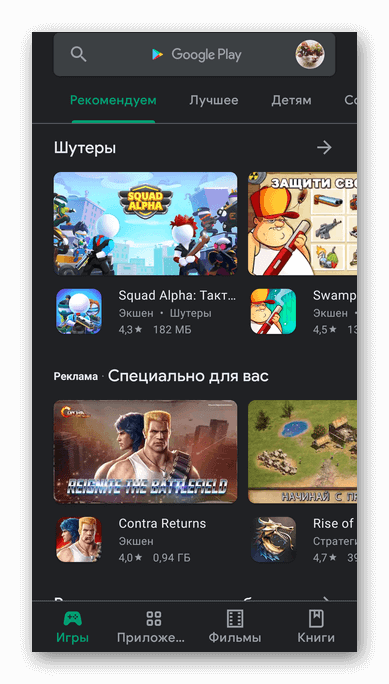
Если пользователь авторизован в другом сервисе Google (YouTube, Карты) или авторизуется под учетной записью при первом включении устройства, нет необходимости входить в личный кабинет, так как он будет доступен по умолчанию.
Если есть аккаунт в Гугле
Наличие почтового ящика Gmail открывает доступ к другим сервисам Google (облачное хранилище, работа с документами онлайн и т д.). Он позволяет войти в Play Market. Алгоритм действий:
- Откройте Google Play Market и нажмите кнопку «Войти».

- Введите логин своей учетной записи (связанный адрес электронной почты или номер телефона) и нажмите кнопку «Далее».

- В следующем окне введите пароль и подтвердите действие с помощью одноименной кнопки.
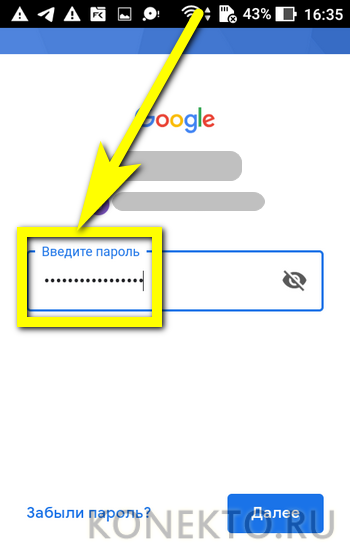
- При желании обеспечьте дополнительную защиту аккаунта, добавив номер мобильного телефона.
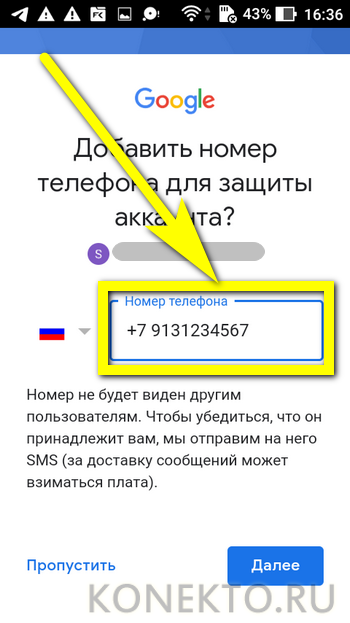
- Я принимаю условия использования сервисов Google.
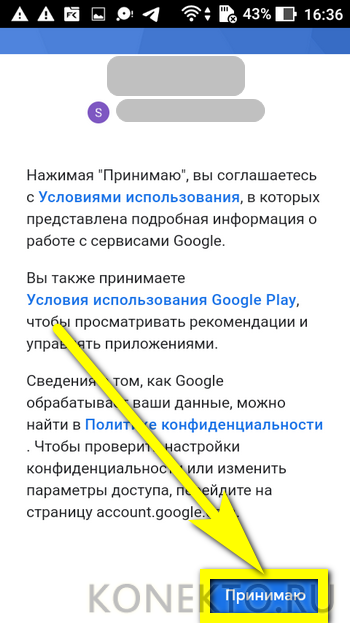
- И настроить параметры резервного копирования данных.
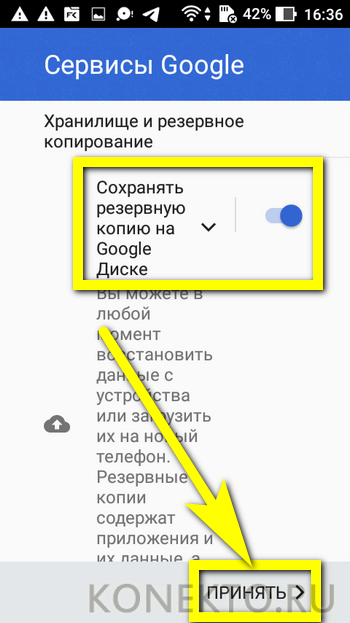
- Теперь вы можете скачать и установить на свой телефон различные необходимые приложения.
Внимание: интерфейс Google Play Market может различаться в зависимости от модели телефона и поколения операционной системы Android. В целом все действия, перечисленные выше, остаются без изменений.
Если нет аккаунта в Гугле
Многих пользователей интересует вопрос, что делать, если не включается телефон или как отключить оптимизацию приложений при включенном Android. Однако большинство сталкивается с другой проблемой. Люди просто не знают, как попасть в Play Market, если у них нет аккаунта Google. Вы не можете сделать это без учетной записи. Сначала нужно его создать:
- Перейдите в раздел «Аккаунты» системных настроек.
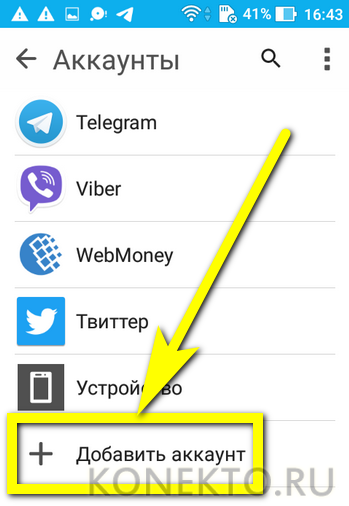
- Нажав кнопку «Добавить учетную запись», выберите Google из списка.
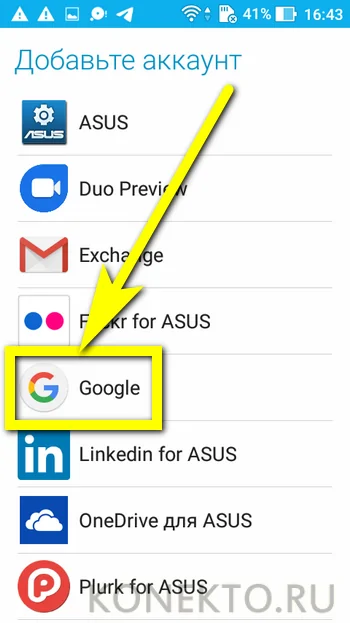
- На странице авторизации выберите опцию «Создать учетную запись».
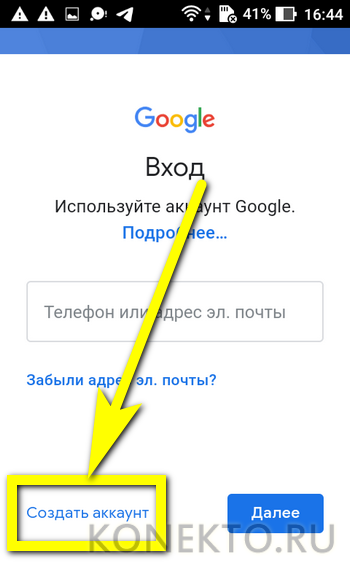
- Введите свое имя и фамилию, а затем нажмите кнопку «Далее».
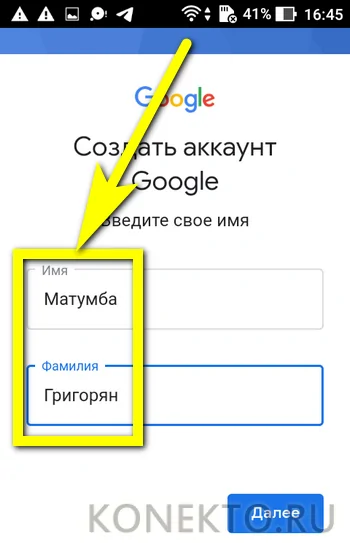
- Далее введите пол и дату рождения.
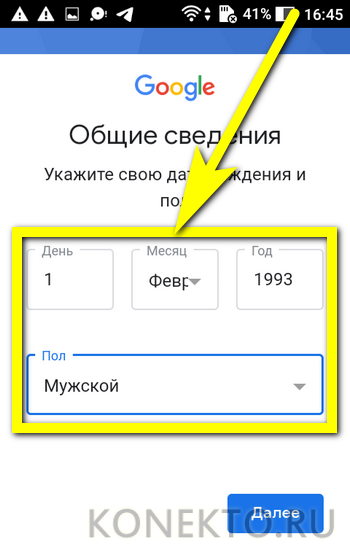
- Выберите, какой адрес электронной почты будет назначен новой учетной записи.
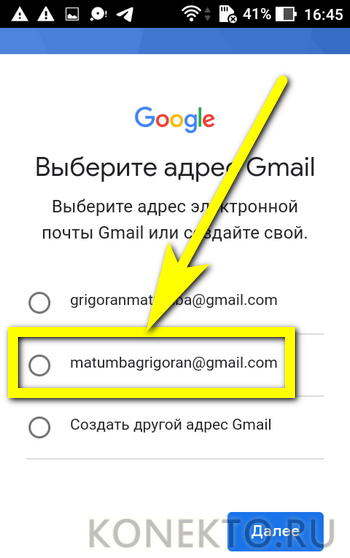
- Создайте и подтвердите пароль, содержащий не менее восьми символов.
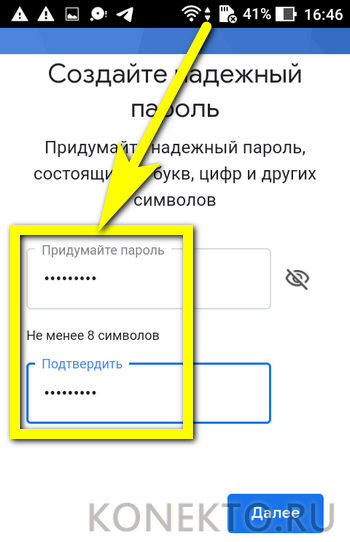
- Я принимаю условия использования сервисов Google.
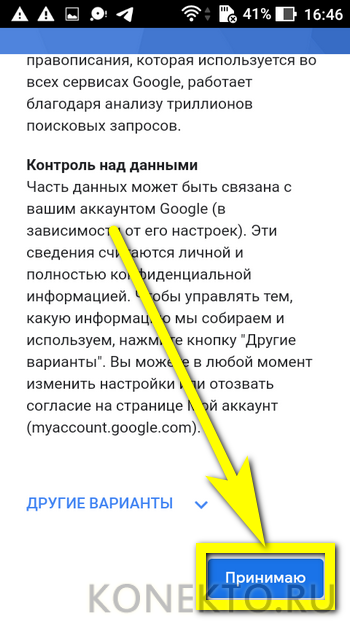
- Подождите, пока система завершит регистрацию и отобразит приветственное сообщение.
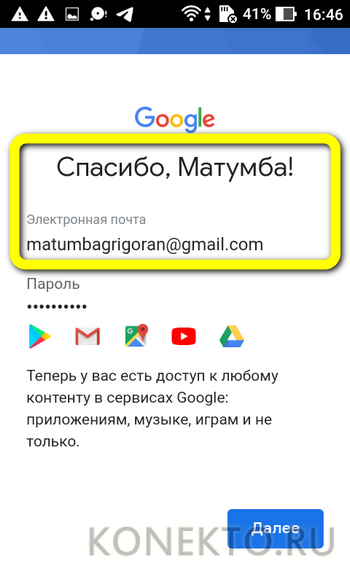
- Авторизация в Play Market и других приложениях Google происходит автоматически после входа в аккаунт или создания нового профиля; дальнейших действий не потребуется.
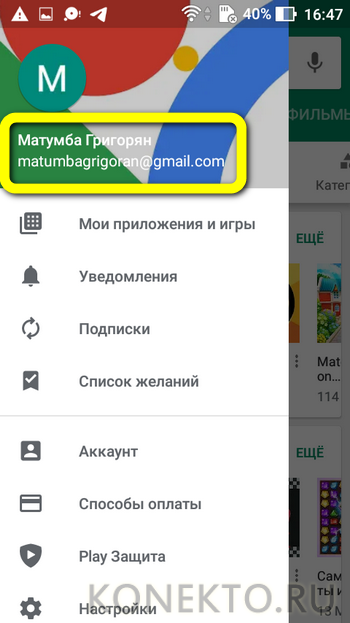
- Аккаунт создан; теперь вы можете использовать все возможности операционной системы Android; Судя по всему, создать новый аккаунт Play Market не сложнее, чем понять, почему не работает Play Market.
Альтернативный вариант
Как войти в свою учетную запись Google Play Store без подтверждения учетной записи магазина приложений:
- Зайдите в «Настройки» вашего смартфона/планшета. В списке откройте «Учетная запись и синхронизация».
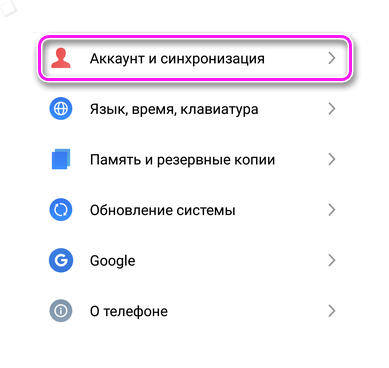
- В новом окне нажмите «Добавить».
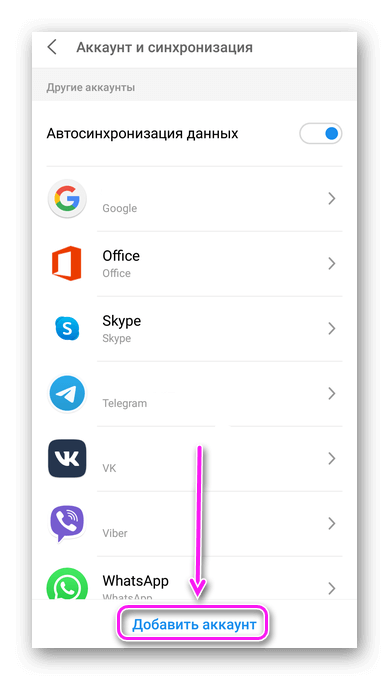
- Появится список профилей, среди которых выберите «Google».
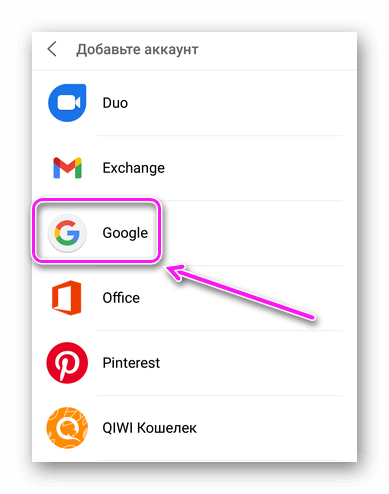
- Вам нужно будет повторить те же действия, что описаны выше: ввести логин, пароль, принять условия конфиденциальности, включить/отключить резервное копирование.
После того, как учетная запись появится в общем списке, откройте приложение и выберите профиль для доступа к программному обеспечению.
Через это же меню удаляются ненужные или устаревшие «пользователи”.
Авторизация в магазине приложений поискового гиганта требует использования заранее созданного профиля. Без него вы сможете устанавливать игры и программы только через APK-файлы.
Способ 1: Evozi АРК Downloader
Этот метод позволяет извлечь APK-файл по ссылке на страницу приложения в Play Store. С платными программами не работает, но подходит для большинства новинок, представленных в официальном каталоге Google.
- Откройте страницу приложения в Play Store, используя форму поиска, коллекции или навигацию по категориям.
- Раскройте список дополнительных действий, нажав на иконку с тремя точками, расположенную в правом верхнем углу.
- Выберите опцию «Поделиться».
- Нажмите Копировать».
- Откройте сайт с помощью кнопки, расположенной перед этим списком действий. Вставьте содержимое буфера обмена в форму, затем нажмите «Создать ссылку для скачивания».
- Подождите, пока будет сгенерирован URL прямой загрузки. После этого воспользуйтесь кнопкой «Нажмите здесь, чтобы скачать название приложения сейчас».
- Подтвердите загрузку исполняемого файла, нажав «ОК», если в браузере появится соответствующее окно.
- Запустите программу установки и следуйте инструкциям на экране.
- При необходимости разрешите установку из неизвестных источников, затем запустите установку, нажав соответствующую кнопку.
- Запустите программу или просто закройте окно, нажав «Готово».










Способ 2: APK-Dl
Этот вариант очень похож на предыдущий, так как сервис работает аналогичным образом.
- Скопируйте ссылку на скачивание приложения так же, как в пунктах 1-4 инструкции выше.
- Перейдите на apk-dl.com, вставьте скопированный URL-адрес в форму и нажмите на значок увеличительного стекла.
- Воспользуйтесь кнопкой «Скачать APK-файл».
- Появится окно подтверждения (в Google Chrome оно будет располагаться внизу экрана), где нужно выбрать «ОК».
- Нажмите «Открыть» после завершения загрузки. На этом этапе, как и в случае с Evozi APK Downloader, вам может потребоваться разрешить установку из сторонних источников.
- Для запуска мастера установки нужно нажать «Установить».
- После завершения процесса запустите приложение или просто закройте окно с уведомлением об успешном завершении процедуры.






Способ 3: Другие маркеты
Помимо Google Play, есть и другие каталоги приложений. Речь идет не только о таких сервисах, как Samsung Galaxy Store, Huawei AppGallery и Xiaomi GetApps, работающих только на смартфонах соответствующих брендов, но и о более универсальных решениях. Они были рассмотрены ранее в статьях на Lumpics.

Как настроить Плей Маркет
Клиент магазина приложений состоит из множества настроек, не все из которых имеют критическое значение для обычного пользователя. Разберем основные моменты, которые потенциально могут повлиять на работу устройства и удобство обращения с ним.
Настройки уведомлений
Как и любое другое приложение на вашем телефоне Android, Play Market любит отправлять вам уведомления. Но, если в случае с мессенджерами речь идет о своевременном оповещении о входящем сообщении, то в Play Market уведомления не играют столь важной роли, а потому их можно отключить:
- Запустите Плей Маркет.
- Нажмите на значок своей учетной записи, расположенный справа от строки поиска.
- Перейдите в раздел «Настройки».
- Разверните вкладку «Общие».
- Перейдите в раздел «Уведомления».
- Активируйте или деактивируйте оповещения, которые вас интересуют.
В настройках Play Маркета есть разные типы уведомлений, которыми может управлять пользователь, а именно:
- Счет. Они оповещают как об отмене денег, так и о проблемах с ними.
- Доступны обновления. Получайте уведомления, когда выпускается обновление для определенной программы.
- Обновления установлены. Уведомление об успешной установке обновления.
- Предварительная регистрация. Информирует о наличии предварительной регистрации в играх, которые могут быть интересны пользователю.
- Предложения и скидки. Информировать о специальных предложениях на покупку определенных товаров в Play Market.
При желании вы можете полностью отключить все уведомления, и это положительно скажется на автономности устройства. Кроме того, отсутствие лишних уведомлений сделает экран «чище», и вы не пропустите важные уведомления между информационными сообщениями из Play Market. При этом рекомендуется оставлять некоторые оповещения («Аккаунт» — если к вашему аккаунту привязана банковская карта, «Доступные обновления» — если в настройках Play Маркета не активирована функция автоматического обновления).
Изменение настроек загрузки
Еще одним важным моментом при настройке Play Market является изменение параметров загрузки. Это раздел настроек, который доступен после открытия вкладки «Настройки подключения». Здесь пользователь может настроить интересующие параметры для трех сценариев:
- скачать приложения;
- автообновление приложений;
- автовоспроизведение видео.
Для каждого сценария предлагается задать один из трех параметров:
- Любая сеть. Контент загружается независимо от того, подключены ли вы к мобильному Интернету или Wi-Fi.
- Только через Wi-Fi. Загрузка приложений и автоматическое воспроизведение видео осуществляется только при подключении к беспроводной сети Wi-Fi.
- Всегда спрашивай. Перед началом воспроизведения видео или скачиванием программы Play Market спрашивает пользователя, какую сеть можно использовать для скачивания.
Эти параметры важны для тех, кто пользуется мобильным интернетом с ограниченным пакетом трафика. В таком случае рекомендуется установить значение «Только Wi-Fi». А если для Wi-Fi ваша тарификация не безлимитная, то установите значение «Всегда спрашивать».
Список желаний
Внутри Play Market на планшете и смартфоне есть так называемый «Список желаний». Он содержит контент (приложения, книги, фильмы), который вы хотели скачать, но по какой-то причине не стали. Например, вы можете добавить в список желаний платную игру, купить которую у вас сейчас нет времени:
- Запустите магазин приложений.
- Используйте встроенную панель поиска и фильтры, чтобы найти интересующий вас контент.
- Перейдите на страницу книги, фильма или приложения.
- Нажмите кнопку в виде трех точек.
- Выполнить действие «Добавить в список желаний».
Чтобы ознакомиться со списком интересующих вас товаров, вам необходимо выполнить несколько простых шагов:
- Запустите Плей Маркет.
- Коснитесь значка своей учетной записи.
- Перейдите в раздел «Библиотека», а затем — «Список желаний».
Любой контент, добавленный в список, всегда можно удалить. Для этого зайдите на свою страницу и нажмите кнопку «Удалить из списка желаний» через «три точки».
Изменение темы
Вы также можете изменить тему в настройках магазина. Правда, пользователю не предлагается широкий выбор вариантов оформления. Есть только светлая или темная тема. Кроме того, вы можете установить тему для синхронизации в Play Market и в корпусе смартфона, установив значение «По умолчанию». Для изменения настроек необходимо:
- Запустить магазин.
- Открытая конфигурация.
- Перейдите в раздел «Общие», а затем — «Тема».
Магазин приложений больше не предлагает никаких настроек дизайна. Впрочем, внешний вид Play Market можно назвать нейтральным, и он вряд ли кого-то смущает, даже при использовании стандартных настроек.
Настройки защиты
При описании настроек Play Market особое внимание следует уделить параметрам защиты. Они разбросаны по разным пунктам меню, из-за чего новичкам сложно всегда найти нужный раздел. Первое, что вам нужно, это настроить аутентификацию покупки:
- Запустите Плей Маркет.
- Открытая конфигурация.
- Перейдите в раздел «Аутентификация».
Здесь вам предлагается включить биометрическую проверку при покупке контента через магазин. То есть при оплате книги, фильма или приложения Play Market попросит вас приложить палец к сканеру или ввести пароль для подтверждения операции.
Еще один момент, касающийся безопасности, — это Play Protection. Это специальное программное обеспечение, встроенное в магазин приложений, для повторной проверки скачанного контента на наличие вирусов. Активация и деактивация функции осуществляется через одноименный раздел меню, который вызывается нажатием на значок учетной записи.
Другие настройки
В разделе основных настроек вы также найдете вкладку «Семья». Здесь настройки родительского контроля настраиваются для тех случаев, когда ребенок пользуется смартфоном или планшетом. Вы можете установить возрастное ограничение и получить всю необходимую информацию об операции, как описано.
В главном меню, которое открывается тапом по иконке аккаунта, заслуживает упоминания раздел «Платежи и подписки». Позволяет настроить способы оплаты покупок в Play Market. Используйте этот раздел, чтобы добавить или удалить банковскую карту, а также управлять подписками в самих приложениях.
Как устранить проблемы с Google Play
Существует несколько причин, по которым у вас могут возникнуть проблемы с поиском, запуском или загрузкой приложения Google Play или загрузкой контента. Для устранения неполадок см следующие статьи:
Что делать, если вы не можете найти приложение Google Play
Если вы не можете найти Google Play в списке приложений, сделайте следующее:
- Убедитесь, что вы используете совместимое устройство Android или Chromebook.
- Если приложение скрыто, включите его снова.
- Перезагрузите устройство и найдите Google Play в списке приложений.
- Если вы используете Chromebook, убедитесь, что вы выполнили все шаги по установке Google Play.
Если эти инструкции не работают для вас, обратитесь к своему оператору связи или производителю устройства.
Что делать, если вы не можете открыть Google Play или загрузить контент Если приложение часто не открывается, не загружается или вылетает, следуйте инструкциям в Справочном центре Google Play. Что делать, если не запускаются приложения, загруженные из Google Play
- Если у вас возникли проблемы с загрузкой контента, следуйте нашим инструкциям.
- Если у вас возникли проблемы с установленным приложением, обратитесь к его разработчику.
Удаление кэша Сервисов Google Play
Если в этот раз у вас не получилось, то есть смысл очистить кеш Google Play Store, а затем снова воспользоваться приведенной выше инструкцией. Тогда приступим:
- Заходим в меню «Настройки»;
- Затем перейдите в «Диспетчер приложений»;
- Там находим Сервисы Google Play и касаемся их;
- После этого откроется новое окно, где нужно найти кнопку «Очистить кэш» и нажать на нее. Подтвердить очистку кеша;
- Готовый! На всякий случай перезагрузите устройство.
Теперь вы можете снова вернуться к приведенным выше инструкциям, это наверняка поможет вам войти в свою учетную запись Google в магазине игр.
